Dynamics 365 -tietueiden Microsoft Teams -kanaviin linkittämisen ottaminen käyttöön
Dynamics 365 -tietueiden yhdistäminen Teams-kanaviin poistetaan oletusarvoisesti käytöstä Dynamics 365:n asiakasvuorovaikutussovelluksissa:
- Dynamics 365 Sales
- Dynamics 365 Customer Service
- Dynamics 365 Field Service
- Dynamics 365 Marketing
- Dynamics 365 Project Service Automation
Huomautus
- Kun toiminto on otettu käyttöön, yhteistyötoiminto on käytössä vain valitulle järjestelmäentiteettien joukolle. Jos haluat ottaa Microsoft Teams -integroinnin käyttöön muissa entiteeteissä tai mukautetuissa entiteeteissä, voit tehdä sen vain ohjelmallisesti WWW-ohjelmointirajapinnan msdyn_SetTeamsDocumentStatus-toiminnon avulla. Lisätietoja: Microsoft Teams -integroinnin ottaminen käyttöön tai poistaminen käytöstä koodin avulla.
- Jos määrityksen aikana on ongelmia, lisätietoja on kohdassa Ongelmien vianmääritys Teams-integroinnin avulla.
Lisenssi- ja roolivaatimukset
| Vaatimustyyppi | Tarvitaan |
|---|---|
| Käyttöoikeus |
Lisätietoja: |
| Käyttöoikeusroolit | Järjestelmänvalvoja Lisätietoja: Salesin esimääritetyt käyttöoikeusroolit |
Edellytykset
Microsoft Teams -integrointi käyttää taustalla SharePoint-integrointia. Varmista, että seuraavat edellytykset täyttyvät:
Jos SharePoint-integrointia ei ole määritetty, myös OneDrive-integrointi on poistettava käytöstä. Jos tämä vaatimus ei täyty, saat virhekoodin 800503ca, kun yrität ottaa käyttöön Teamsin integroinnin asiakkaan osallistamissovellusten kanssa Dynamics 365:ssä.
Jos SharePoint-integrointia ei ole määritetty, organisaatiossasi ei pitäisi olla aktiivista SharePoint-sivustoa. (SharePoint-sivustot, jotka on poistettu käytöstä, eivät aiheuta ongelmia.) Jos tämä tarve ei täyty, tuloksena on virhekoodi 800503ca. Tämä saadaan silloin, kun Teams-integrointi yritetään tehdä Dynamics 365:n osallistamissovellusten kanssa.
Jos SharePoint-integrointia ei ole määritetty, absoluuttisella URL-osoitteella luotuja SharePoint-tiedostosijainteja ei pitäisi olla organisaatiossasi. Poista sijainnit, joissa on absoluuttinen URL-osoite. Jos tämä ei täyty, saat virhekoodin 800503ca, kun yrität ottaa käyttöön Teamsin integroinnin asiakkaan osallistamissovellusten kanssa Dynamics 365.
Jos paikallinen SharePoint on määritetty käytettäväksi tällä hetkellä tiedoston hallinnassa, asiakkaan osallistamissovelluksen tiedoston hallinta on määritettävä, jotta SharePoint Online on käytettävissä. Lisätietoja: Sovellusten määrittäminen Dynamics 365:ssä käyttämään SharePoint Onlinea.
Jos SharePointin online-järjestelmänvalvoja on ottanut käyttöön käyttöoikeuksien valvonnan hallitsemattomilta laitteilta (ehdollisten käyttöoikeuksien valvonnan) salliakseen/estääkseen SharePoint-sivustojen käytön hallitsemattomilla laitteilla, samoja rajoituksia sovelletaan Microsoft Teams -integrointiin, koska Microsoft Teams käyttää SharePoint-sivustoja tiedostojen hallintaan. Nämä rajoitukset voivat estää käyttäjät, kun nämä yrittävät käyttää yhdistettyä ryhmäkanavatiedostokirjastoa asiakkaan osallistamissovelluksen sivulla. Lisätietoja on kohdassa Hallitsemattomien laitteiden käytön valvonta.
Teamsiin kiinnitettävien Dynamics 365 -entiteettien SharePoint-asiakirjojen hallinta. Lisätietoja on kohdassa SharePoint -tiedostojen hallinnan ottaminen käyttöön tietyille entiteeteille..
Jos saat virheen, kun Microsoft Teams -integraatio määritetään Dynamics 365:stä, se voi johtua siitä, että seuraavat yhtä tai useaa ennakkoedellytystä ei voida toteuttaa. Lisätietoja on kohdassa Microsoft Teams -integraation vianmääritys.
Tietueen linkittämisen ottaminen käyttöön myyntikeskuksessa
Valitse myyntikeskussovelluksen vasemmassa alakulmassa Muuta alue>Sovellusasetukset.
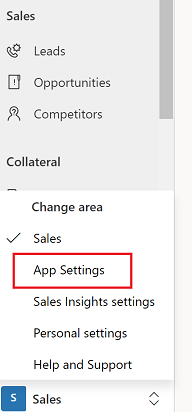
Valitse Yleiset asetukset -kohdassa Keskustele ja tee yhteistyötä.
Microsoft Teams -yhteiskäyttö ja -keskustelu -sivu avautuu.
Jotta saat yhteistyön peruskokemuksen käyttöön, valitse Ota käyttöön Dynamics 365 -tietueiden yhdistäminen Microsoft Teams -kanaviin. Kun perustason Microsoft Teams -integrointi on otettu käyttöön, Tee yhteistyötä -painike on näkyvissä asiakkaiden osallistamissovellusten tietueissa. Yhdistetty ryhmäkanava on siis näkyvissä tai voit luoda uuden yhteyden Microsoft Teamsiin. Lisäksi tietuesivun Tiedostot-välilehdessä näkyy yhdistetty ryhmäkanavan tiedostokirjasto.
Jotta saat laajennetun yhteistyökokemuksen käyttöön, valitse Ota käyttöön laajennettu Microsoft Teams -integraatio. Tämän asetuksen käyttöönottamiseen tarvitaan Microsoft 365 -vuokraajan järjestelmänvalvojan käyttöoikeudet. Kun parannettu Microsoft Teams -integrointi on otettu käyttöön, Tee yhteistyötä -painike asiakkaan osallistamissovellusten tietue- ja näkymäsivulla. Voit määrittää yhteyden mihin tahansa Microsoft Teams -yhteistyökanavaan sovelluksen sisällä.

Valitse suostumuksen antamisen valintaikkunassa Hyväksy.
Tärkeä
Kun annan hyväksynnän organisaation puolesta, sovellus saa kaikkien Teams-ryhmien ja sellaisen liitetyn sisällön käyttöoikeudet, joiden käyttöoikeus käyttäjillä on. Vaikka sovelluksella on täydet käyttöoikeudet, se ei lue kyseisiä tietoja eikä kirjoita niihin. Sovellus lukee vain ryhmä- tai kanavaluetteloita tai luo ryhmiä tai kanavia Dynamics 365 -tietojen yhteiskäyttöä varten.
Huomautus
Jos et valitse Hyväksy-vaihtoehtoa, käyttäjä saa virhesanoman yrittäessään kiinnittää entiteettitietuetta tai tarkastella Microsoft Teamsia ja jakaa välilehden toisen käyttäjän kanssa: "Järjestelmänvalvoja ei ole antanut suostumusta käyttäjien synkronointiominaisuuden käyttämiseen. Voit lisätä ne manuaalisesti." Jos saat tämän virhesanoman, katso lisätietoja täältä: Virhe, kun kiinnität tietuetta tai tarkastelet Teamsin kanavaa.
Tallenna muutokset.
Näkyvissä tulisi olla Tee yhteistyötä -painike tietueen avaamisen yhteydessä.
Tietueen linkityksen ottaminen käyttöön mukautetussa sovelluksessa
Kirjaudu Power Appsiin.
Valitse vasemmassa siirtymisruudussa Ympäristöt ja valitse sitten ympäristö, jossa haluat ottaa Teams-keskustelun käyttöön.
Valitse Ympäristöt-sivulta Asetukset.
Laajenna Asetukset-sivulla Integrointi ja valitse sitten Teams-integroinnin asetukset.

Microsoft Teams -yhteiskäyttö ja -keskustelu -sivu avautuu.
Jotta saat yhteistyön peruskokemuksen käyttöön, valitse Ota käyttöön Dynamics 365 -tietueiden yhdistäminen Microsoft Teams -kanaviin. Kun perustason Microsoft Teams -integrointi on otettu käyttöön, Tee yhteistyötä -painike on näkyvissä asiakkaiden osallistamissovellusten tietueissa. Yhdistetty ryhmäkanava on siis näkyvissä tai voit luoda uuden yhteyden Microsoft Teamsiin. Lisäksi tietuesivun Tiedostot-välilehdessä näkyy yhdistetty ryhmäkanavan tiedostokirjasto.
Jotta saat laajennetun yhteistyökokemuksen käyttöön, valitse Ota käyttöön laajennettu Microsoft Teams -integraatio. Tämän asetuksen käyttöönottamiseen tarvitaan Microsoft 365 -vuokraajan järjestelmänvalvojan käyttöoikeudet. Kun parannettu Microsoft Teams -integrointi on otettu käyttöön, Tee yhteistyötä -painike asiakkaan osallistamissovellusten tietue- ja näkymäsivulla. Voit määrittää yhteyden mihin tahansa Microsoft Teams -yhteistyökanavaan sovelluksen sisällä.

Valitse suostumuksen antamisen valintaikkunassa Hyväksy.
Tärkeä
Kun annan hyväksynnän organisaation puolesta, sovellus saa kaikkien Teams-ryhmien ja sellaisen liitetyn sisällön käyttöoikeudet, joiden käyttöoikeus käyttäjillä on. Vaikka sovelluksella on täydet käyttöoikeudet, se ei lue kyseisiä tietoja eikä kirjoita niihin. Sovellus lukee vain ryhmä- tai kanavaluetteloita tai luo ryhmiä tai kanavia Dynamics 365 -tietojen yhteiskäyttöä varten.
Huomautus
Jos et valitse Hyväksy-vaihtoehtoa, käyttäjä saa virhesanoman yrittäessään kiinnittää entiteettitietuetta tai tarkastella Microsoft Teamsia ja jakaa välilehden toisen käyttäjän kanssa: "Järjestelmänvalvoja ei ole antanut suostumusta käyttäjien synkronointiominaisuuden käyttämiseen. Voit lisätä ne manuaalisesti." Jos saat tämän virhesanoman, katso lisätietoja täältä: Virhe, kun kiinnität tietuetta tai tarkastelet Teamsin kanavaa.
Tallenna muutokset.
Näkyvissä tulisi olla Tee yhteistyötä -painike tietueen avaamisen yhteydessä.
Liittyvät tiedot
Microsoft Teamsin perustason ja laajennetun yhteistyökokemuksen ero
Yhteistyön peruskokemus
Laajennettu yhteistyökokemus